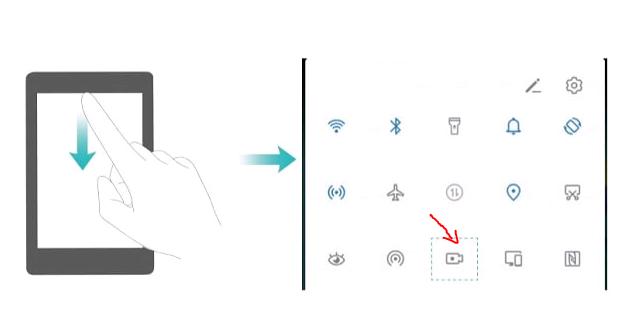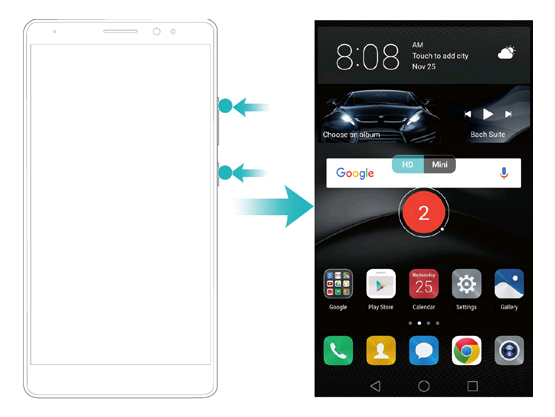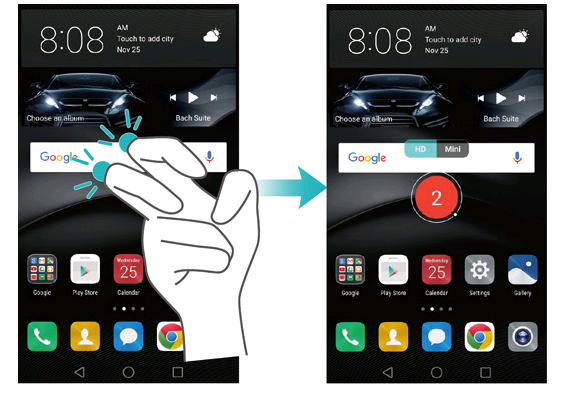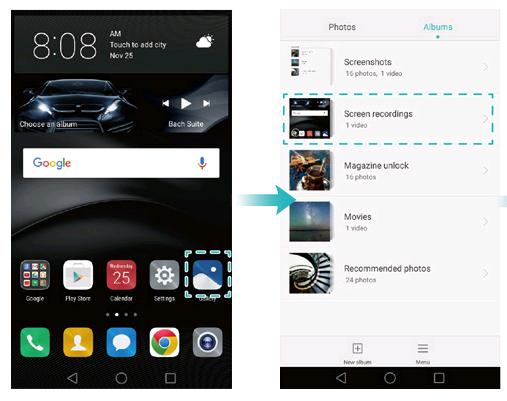Hướng dẫn quay màn hình Huawei bằng ba cách khác nhau
Cách quay màn hình Huawei bằng ba phương pháp: Sử dụng phím tắt màn hình - sử dụng phím vật lý và tính năng gõ màn hình Huawei.

Ngoài tính năng chụp màn hình rất phổ biến trên smartphone hiện nay, thì tính năng quay màn hình cũng nhận được sự quan tâm không kém của người dùng. Đối với riêng dòng điện thoại Huawei thì tính năng quay màn hình sẽ được tích hợp sẵn vào máy do đó người dùng sẽ không cần phải tải ứng dụng quay màn hình từ bên thứ ba nữa.
I. Ba cách quay màn hình Huawei đơn giản nhất
Sau đây mình sẽ hướng dẫn các bạn các cách quay phim màn hình trên những dòng điện thoại thông minh của Huawei và Honor.
1. Sử dụng phím tắt trên điện thoại Huawei
Đây là một trong những phương pháp đơn giản nhất để quay màn hình điện thoại Huawei. Các bước thực hiện như sau:
Bài viết này được đăng tại [free tuts .net]
Bước 1: Trên màn hình chính điện thoại Huawei, bạn vuốt từ trên màn hình xuống dưới để mở thanh menu truy cập nhanh.
Bước 2: Giờ bạn hãy tìm và nhấn vào icon camera quay phim.
Bước 3: Sau đó 1 thông báo sẽ hiện lên trên màn hình và hỏi bạn có muốn bật tính năng quay màn hình không, bạn nhấn vào 'Đồng ý ' để bắt đầu tiến hành quay màn hình trên điện thoại Huawei của mình.
Bước 4: Để dừng tính năng quay màn hình, bạn cần kéo xuống bảng menu truy cập nhanh một lần nữa và nhấn vào icon camera để tắt.
2. Sử dụng phím vật lý trên điện thoại Huawei
Ngoài cách làm trên, người dùng Huawei cũng có thể quay màn hình trên thiết bị của mình bằng các phím cứng.
Các bước thực hiện như sau:
Bước 1: Bạn cần nhấn giữ các nút Tăng âm lượng + nút nguồn để kích hoạt tính năng quay màn hình.
Bước 2: Lúc này trên màn hình sẽ hiển thị yêu cầu tính năng quay màn hình truy cập vào micro và bộ nhớ. Bây giờ, một thông báo mới sẽ hiện lên cho biết âm thanh sẽ được ghi lại và quá trình quay màn hình sẽ kết thúc nếu có một cuộc gọi xuất hiện.
Bước 3: Giờ bạn chỉ cần nhấn vào 'Tiếp theo' và 'Hoàn thành' để bắt đầu đếm ngược quá trình quay phim.
Bước 4: Để kết thúc quay màn hình, bạn chạm vào nút màu đỏ nằm ở góc trên cùng bên trái của màn hình hoặc bạn cũng có thể đồng thời nhấn giữ nút nguồn và nút tăng âm lượng một lần nữa để tắt tính năng này.
3. Sử dụng tính năng gõ màn hình trên điện thoại Huawei
Đây là một phương pháp rất thú vị cho phép người dùng gõ vào màn hình để quay màn hình điện thoại Huawei một cách dễ dàng. Lưu ý để sử dụng phương pháp này, bạn cần bật tính năng quay màn hình bằng cử chỉ bằng cách truy cập vào Cài đặt> Điều khiển chuyển động> cử chỉ đốt ngón tay.
Các bước thực hiện như sau:
Bước 1: Bạn gõ vào màn hình hai lần liên tiếp bằng hai đốt ngón tay để bật tính năng quay màn hình. Nhớ là hãy đảm bảo điện thoại không ở chế độ ngủ khi thực hiện thao tác này.
Bước 2: Đọc các thông tin hiển thị trên màn hình và nhấn 'Đồng ý' để bắt đầu quá trình quay màn hình.
Bước 3: Sau khi thực hiện xong, bạn hãy gõ vào màn hình hai lần bằng hai đốt ngón tay một lần nữa để kết thúc việc quay màn hình.
II. Lưu ý khi quay màn hình trên điện thoại Huawei
Để giúp quá trình quay màn hình Huawei diễn ra suôn sẻ và tốt nhất thì trước đó bạn hãy cần lưu ý một số điều như sau:
- Quá trình quay màn hình sẽ đột ngột kết thúc nếu có một cuộc gọi đến điện thoại của bạn.
- Nếu bạn đang tạo một file ghi âm trên điện thoại trước khi quay màn hình, thì chúng sẽ bị tắt theo mặc định.
- Trong quá trình quay màn hình, bạn hãy chạm vào màn hình để bật hoặc tắt micrô.
- Nếu bật micrô thì bạn sẽ thu âm lại được các âm thanh xung quanh và âm thanh từ trong hệ thống điện thoại (âm thanh hệ thống có thể được phát qua loa).
- Nếu tắt micrô và tắt tiếng trên điện thoại thì quá trình quay màn hình sẽ được ghi lại trong im lặng.
- Sau khi quay màn hình xong, để xem lại thành quả thì bạn hãy truy cập vào Thư viện ảnh > Ảnh chụp màn hình hoặc thư mục Video quay màn hình.
Vậy là mình đã hướng dẫn các bạn cách quay màn hình điện thoại Huawei đơn giản nhất. Mong rằng bài viết này sẽ giúp ích cho các bạn. Chúc các bạn thực hiện thành công!
Via Huaweiadvices

 Download Photoshop 2020 Full v21 (Đã kích hoạt sẵn)
Download Photoshop 2020 Full v21 (Đã kích hoạt sẵn)  Cách lấy lời bài hát từ video Youtube không cần phần mềm
Cách lấy lời bài hát từ video Youtube không cần phần mềm  Cách chặn quảng cáo trên trình duyệt Web hiệu quả nhất
Cách chặn quảng cáo trên trình duyệt Web hiệu quả nhất  Cách tắt thông báo nhóm Messenger trên điện thoại - máy tính
Cách tắt thông báo nhóm Messenger trên điện thoại - máy tính  Cách đổi lại tên cũ Facebook trên điện thoại và máy tính
Cách đổi lại tên cũ Facebook trên điện thoại và máy tính  Top 8+ phần mềm quay màn hình máy tính nhẹ tốt nhất 2026
Top 8+ phần mềm quay màn hình máy tính nhẹ tốt nhất 2026  Cách xem mật khẩu wifi đã kết nối với Windows 7/10/11 và Mac
Cách xem mật khẩu wifi đã kết nối với Windows 7/10/11 và Mac  Hơn 60+ phím tắt trên máy tính Windows mà bạn nên biết
Hơn 60+ phím tắt trên máy tính Windows mà bạn nên biết  Ưu điểm của giàn tạ đa năng và những lưu ý khi mua
Ưu điểm của giàn tạ đa năng và những lưu ý khi mua  Những lưu ý khi mua ghế tập tạ để có được sản phẩm chất lượng
Những lưu ý khi mua ghế tập tạ để có được sản phẩm chất lượng  Vì sao dụng cụ thể hình Impulse được ưa chuộng trên thị trường
Vì sao dụng cụ thể hình Impulse được ưa chuộng trên thị trường  Đánh giá Apple MacBook Air (M1 2020)
Đánh giá Apple MacBook Air (M1 2020)  Top 8 Kính chống mỏi mắt Lọc ánh sáng xanh khi dùng máy tính hàng đầu
Top 8 Kính chống mỏi mắt Lọc ánh sáng xanh khi dùng máy tính hàng đầu  TOP 10 máy scan tốt nhất các hãng Canon - HP - Epson...
TOP 10 máy scan tốt nhất các hãng Canon - HP - Epson...  Đánh giá Samsung Galaxy M62: Pin siêu khủng - 4 Camera tha hồ chụp ảnh
Đánh giá Samsung Galaxy M62: Pin siêu khủng - 4 Camera tha hồ chụp ảnh  Đánh giá chi tiết điện thoại Huawei Mate 40 Pro
Đánh giá chi tiết điện thoại Huawei Mate 40 Pro  Cách nhận nhắn tin nhận thưởng bia Sài Gòn 2026
Cách nhận nhắn tin nhận thưởng bia Sài Gòn 2026  Cách tắt / mở nguồn Xiaomi (không cần nút nguồn và có nút nguồn)
Cách tắt / mở nguồn Xiaomi (không cần nút nguồn và có nút nguồn)  Cách xử lý khi quên mật khẩu riêng tư trên điện thoại OPPO
Cách xử lý khi quên mật khẩu riêng tư trên điện thoại OPPO  Cách fake IP trên điện thoại với 1111, Touch VPN, Turbo VPN
Cách fake IP trên điện thoại với 1111, Touch VPN, Turbo VPN  Top 4 ứng dụng 18+ cho iPhone ngon nhất
Top 4 ứng dụng 18+ cho iPhone ngon nhất  Cách reset điện thoại Xiaomi bằng chế độ Recovery và mục Settings
Cách reset điện thoại Xiaomi bằng chế độ Recovery và mục Settings  Cách mở khay SIM điện thoại Vsmart và khắc phục các lỗi thường gặp
Cách mở khay SIM điện thoại Vsmart và khắc phục các lỗi thường gặp  Top 20 game hay trên iOS miễn phí 2026
Top 20 game hay trên iOS miễn phí 2026